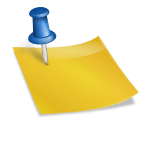Como Comprar Mais Armazenamento no iPhone: Guia Completo e Atualizado
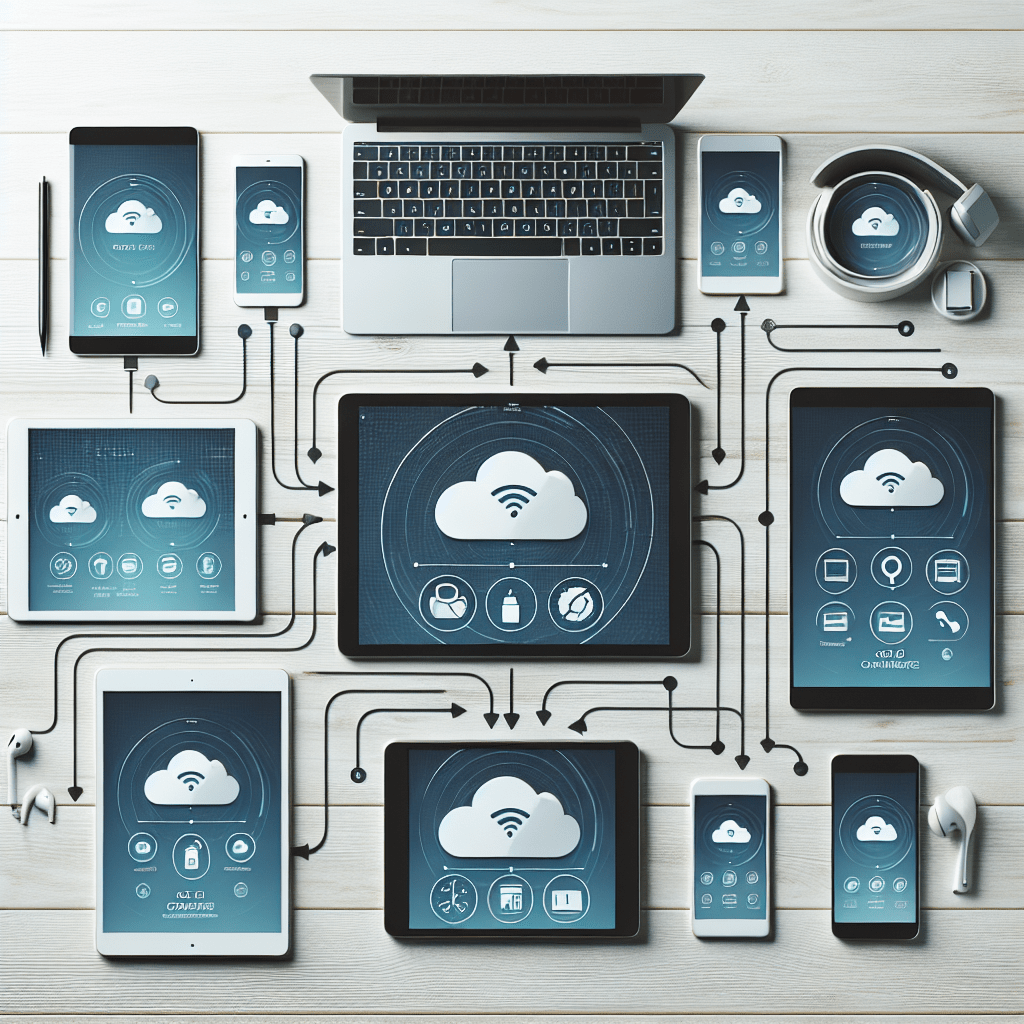
A gestão de armazenamento é uma preocupação constante para usuários de iPhone, especialmente considerando que os dispositivos da Apple não permitem expansão física através de cartões de memória. Quando o espaço interno se esgota, a solução oferecida pela empresa é a contratação de planos adicionais do iCloud, o serviço de armazenamento em nuvem da Apple. Este artigo apresenta um guia completo sobre como adquirir mais espaço de armazenamento para seu iPhone e otimizar o uso dos recursos disponíveis.
Entendendo o Armazenamento do iPhone
Antes de proceder com a compra de armazenamento adicional, é fundamental compreender a diferença entre o armazenamento interno do dispositivo e o armazenamento em nuvem. O armazenamento interno refere-se à capacidade física do iPhone, determinada no momento da compra e que não pode ser alterada posteriormente. Já o armazenamento em nuvem do iCloud pode ser expandido mediante assinatura de planos pagos.

O iCloud oferece 5 GB gratuitos para todos os usuários com ID Apple. Este espaço é utilizado para backups automáticos, sincronização de fotos, documentos, e-mails e outros dados entre dispositivos Apple. Quando este limite é atingido, torna-se necessário adquirir capacidade adicional.
Planos Disponíveis do iCloud
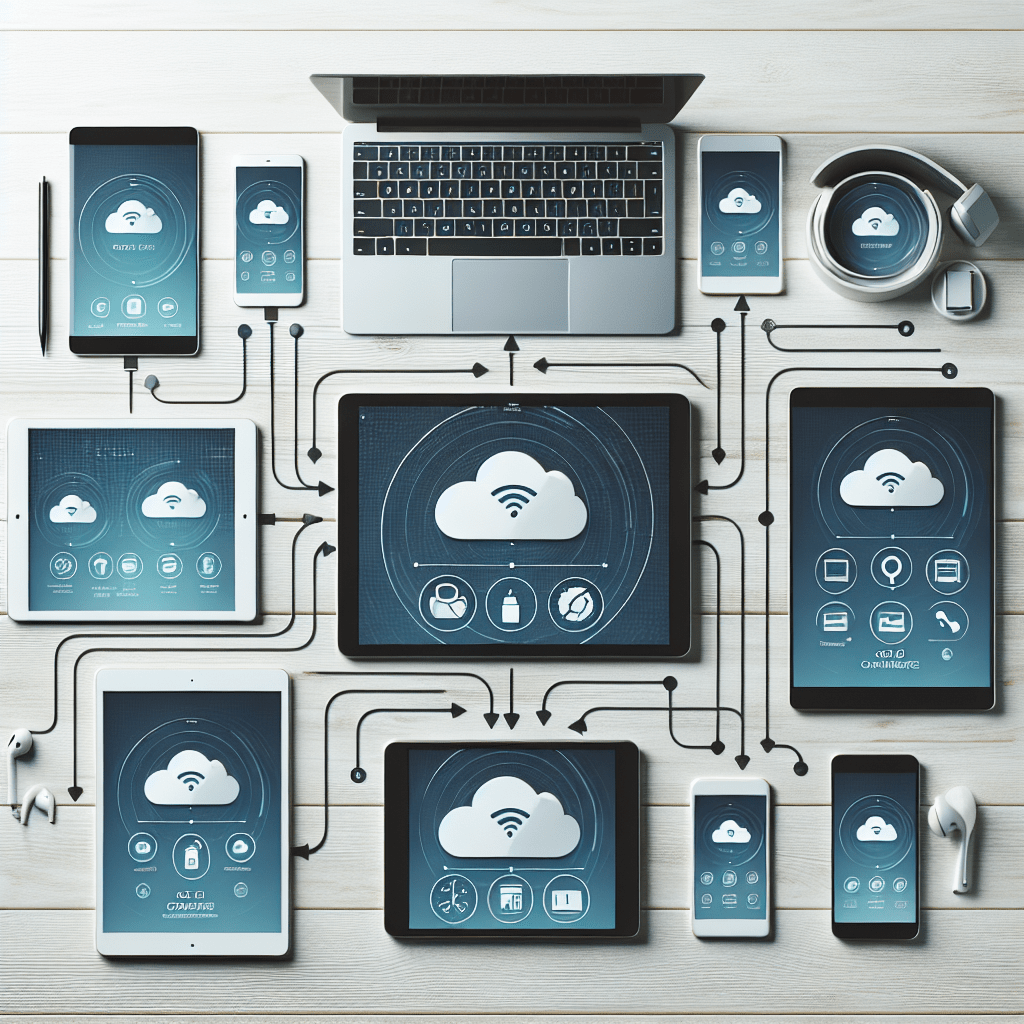
A Apple disponibiliza diferentes opções de planos de armazenamento para atender às necessidades variadas dos usuários. Os planos podem sofrer alterações de valores conforme a região, mas geralmente incluem as seguintes opções:
- 50 GB: Ideal para usuários que necessitam de espaço adicional para backups básicos e biblioteca de fotos moderada
- 200 GB: Recomendado para famílias ou usuários com grande volume de fotos e vídeos
- 2 TB: Destinado a usuários profissionais ou famílias com múltiplos dispositivos e necessidades extensivas de armazenamento
Todos os planos pagos podem ser compartilhados com até cinco membros da família através do recurso <stro
ng>Compartilhamento Familiar, maximizando o custo-benefício da assinatura.
Como Comprar Armazenamento Adicional no iPhone

O processo de aquisição de espaço adicional no iCloud é simples e pode ser realizado diretamente do dispositivo. Siga o procedimento detalhado abaixo para efetuar a compra:
Passo a Passo para Adquirir Mais Armazenamento
- Acesse o aplicativo Ajustes na tela inicial do seu iPhone
- Toque no seu nome no topo da tela para acessar as configurações do ID Apple
- Selecione a opção iCloud
- Toque em Gerenciar Armazenamento ou Armazenamento do iCloud
- Selecione Alterar Plano de Armazenamento ou Comprar Mais Armazenamento
- Escolha o plano que melhor atende às suas necessidades
- Toque em Comprar no canto superior direito
- Confirme a compra utilizando sua senha do ID Apple, Touch ID ou Face ID
Após a confirmação, o novo plano é ativado imediatamente e a cobrança será realizada mensalmente através do método de pagamento cadastrado em sua conta Apple.
Alterando ou Cancelando seu Plano
Caso deseje fazer downgrade ou cancelar sua assinatura, o processo é igualmente simples. Acesse as mesmas configurações mencionadas anteriormente e selecione Alterar Plano de Armazenamento. É possível retornar ao plano gratuito de 5 GB a qualquer momento, porém o cancelamento só terá efeito após o término do período de cobrança atual.
Otimizando o Uso do Armazenamento
Além de adquirir espaço adicional, é recomendável implementar práticas de gestão eficiente do armazenamento disponível. Estas estratégias podem prolongar a utilidade do espaço contratado e evitar gastos desnecessários com planos superiores.
Ativando a Biblioteca de Fotos do iCloud
A Biblioteca de Fotos do iCloud permite armazenar todas as suas fotos e vídeos na nuvem, liberando espaço significativo no dispositivo. Com a opção Otimizar Armazenamento do iPhone ativada, o sistema mantém versões compactadas das imagens no aparelho, enquanto os arquivos originais ficam no iCloud.
Gerenciando Backups
Os backups automáticos podem consumir quantidade considerável de espaço. Acesse Ajustes > ID Apple > iCloud > Gerenciar Armazenamento > Backups para visualizar quais aplicativos estão incluídos no backup. Desative aplicativos desnecessários para reduzir o tamanho dos backups.
Excluindo Dados Desnecessários
Periodicamente, revise os arquivos armazenados no iCloud Drive e exclua documentos obsoletos. Mensagens antigas com anexos volumosos também podem ser removidas para liberar espaço.
Métodos de Pagamento Aceitos
A Apple aceita diversos métodos de pagamento para assinaturas do iCloud, incluindo cartões de crédito, cartões de débito, PayPal e créditos da conta Apple. Certifique-se de manter um método de pagamento válido cadastrado para evitar interrupções no serviço.
Em caso de problemas com a cobrança, a Apple envia notificações solicitando a atualização das informações de pagamento. O não atendimento pode resultar no downgrade automático para o plano gratuito após período de carência.
Considerações Finais
A aquisição de armazenamento adicional no iPhone através do iCloud representa a solução oficial e mais integrada oferecida pela Apple para expandir a capacidade de seus dispositivos. Embora não substitua o armazenamento físico interno, o serviço proporciona flexibilidade, sincronização entre dispositivos e segurança para seus dados mais importantes.
Avaliar cuidadosamente suas necessidades de armazenamento e implementar práticas de gestão eficiente garantirá o melhor aproveitamento do plano contratado. Com os procedimentos apresentados neste guia, qualquer usuário pode facilmente expandir sua capacidade de armazenamento e manter seus arquivos seguros e acessíveis em todos os dispositivos Apple.